
Samsung Galaxy S5 har været tilgængelig i over et år og blev for nylig erstattet af den nye Galaxy S6, men det betyder ikke, at ejere ikke kan lære noget nyt. Vi modtager altid spørgsmål vedrørende brugernes smartphones, og i dag forklarer vi hvordan du ændrer standardtekstprogrammet på Galaxy S5.
Uanset om du har haft telefonen i flere måneder, eller har den rabat nu, da Galaxy S6 er blevet frigivet, har du sandsynligvis spørgsmål. Hvis du ikke er fan af Stock SMS-appen på Galaxy S5, er der masser af alternativer, der er værd at overveje.
Læs: 5 Bedste Android Tekst App Alternativer
Ligesom de fleste Android-smartphones lavet af en anden end Google, har Galaxy S5 sin helt egen app til afsendelse og modtagelse af tekstbeskeder. I stedet for at bruge Hangouts eller Googles lager Messenger-app, gør hver fabrikant sin egen. Disse dage er teksttekstprogrammerne ikke alt det tiltalende (vi kigger på dig Samsung) og de er heller ikke meget tilpasselige. Heldigvis betyder magten i Android, at du kan downloade nogen af de hundredvis af erstatningsprogrammer til tekstbeskeder fra Play Butik, sæt dem som standardindstillingen.

Selvom Galaxy S5 for nylig blev opdateret til Android 5.0 Lollipop, forbliver SMS-appen temmelig almindelig og ikke meget tilpasselig. Hvis du vil have muligheder, har vi et par til dig. I stedet for at bruge Samsungs tekstapp download en 3. parts valgmulighed, der vil lade dig ændre notifikationsikonet, boble farver, tilføje hurtige komponentfunktioner til meddelelseslinjen og meget mere. Lad os komme igang.
Når du erstatter din lagerapp med noget fra Play Butik, vil du sandsynligvis kunne tilpasse det med temaer, ændre udseendet af meddelelsesboblerne, tilpasse skrifttypen og meget mere. Det hele varierer, som du vælger at downloade, og linket ovenfor detaljer et par af vores favoritter, så vejledningen nedenfor hjælper dig med at ændre det.
Instruktioner
Fra og med Android 4.4 KitKat i slutningen af 2013 gjorde Google det lettere end nogensinde at ændre lagertekstprogrammet på Android-enheder. Der er en dedikeret indstilling i indstillinger, der tændes og den anden er slukket, så du får ikke dobbelt notifikationer fra både lagerapplikationen og den nye du installerer. Samsungs indstillingsmenu er lidt sammenfaldende, men vi vil forklare det, så du får tingene udfaldet på mindre end et minut.
Første ting er først, at du vil navigere til Google Play Butik og downloade en af de mange forskellige tredjeparts tekst apps. Textra er vores favorit, GoSMS er rart, og et par andre har lavet vores liste knyttet til ovenstående. Download det, og du er indstillet. Nogle endda ændrer standardprogramindstillingerne til dig, eller følg trinene beskrevet nedenfor.
Læs: Sådan får du vist tekstmeddelelser på Galaxy S5 Lockscreen
Gå ind i indstillinger ved at trække ned notifikationslinjen og trykke på det gearformede ikon eller bare finde indstillingsappen i programbakken. Ikke alle Galaxy S5-indstillingsmenuer er de samme, de varierer med transportør, for ikke at nævne, at du kan ændre dette på to forskellige områder. Så søg bare efter "Standard Messaging App"Eller rul ned, da den er tæt på bunden på S5. Vælg derefter dette, og skift appen til din app efter eget valg.
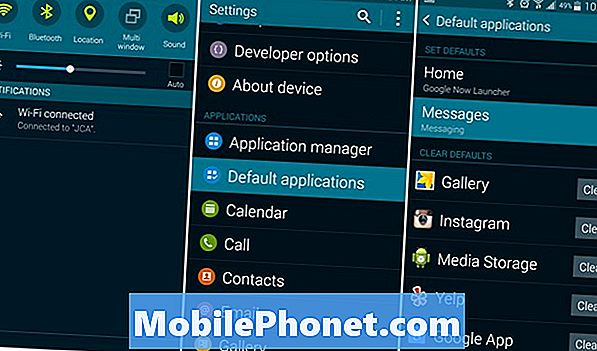
Du kan også gå ind i flere netværk> standard messaging app, eller endda gå til Enhed> Programmer> Standardprogrammer> Meddelelser og vælg det her. Enhver af disse måder ændrer teksten app fra Samsung Messenger, til Textra eller hvad du downloadede.
Når du har gjort det, vil du nu se Samsungs egen Messages-app, Google Hangouts og alt andet du downloadede. Igen bruger vi Textra, så det er det, der vises, og hvad vi har valgt som standard tekstprogram til at sende sms og MMS. Nu er alt hvad du behøver at gøre, vælg den valgte app, og du er helt klar.

Nu, når du sender og modtager meddelelser, vil de blive gennemført via denne app, versus den der kom installeret ud af kassen. Flyt Textra-ikonet til din hovedskærm eller nederste linje med dine mest populære apps, og du er helt klar. Dette påvirker ikke hvem der kan sende eller modtage meddelelser, og alt fungerer som normalt.
Textra og de fleste tredjeparts apps tilbyder masser af tilpasning, skriftstørrelse og farve, temaer og boble farver, så gå ind i indstillinger og tilpasse det som du finder det passende. Hvis du vil gå tilbage til aktieoptionen, skal du bare gå tilbage til indstillinger> standard messaging app> og vælge den regelmæssige. Det er så nemt.
Nyd en bedre sms-oplevelse på din Galaxy S5, en der kan tilpasses, og lad dig give andre tekst erstatning apps et forsøg og finde det bedste for dig.

